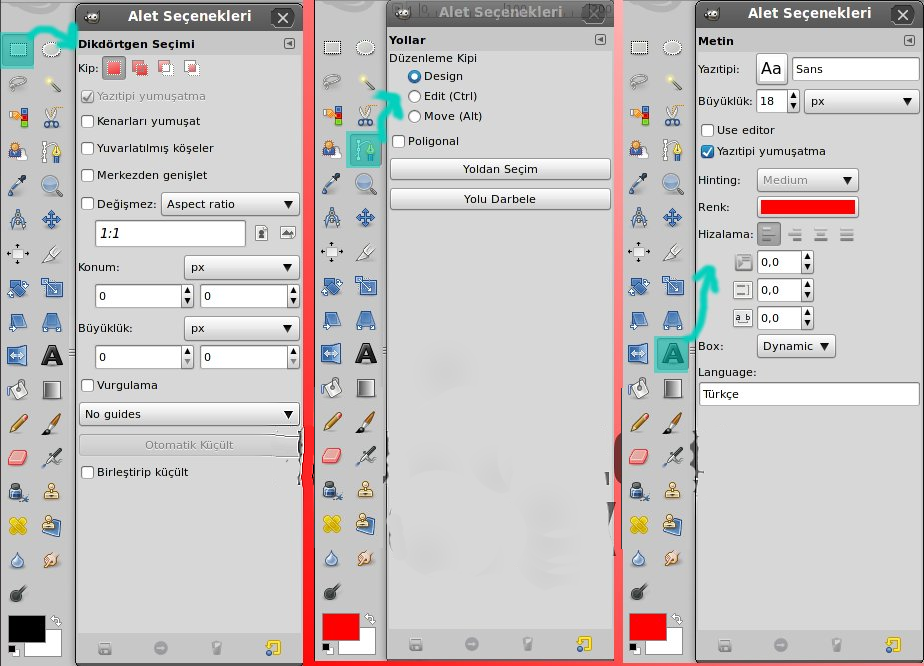Gimp Araç Kutusu
Gezinti kısmına atla
Arama kısmına atla
Gimp Araç Kutusu
Gimp'i kullanabilmek için öncelikle araç kutusundaki araçlarımızı iyi tanımalıyız.
Araçları tanımaya başlamadan önce seçtiğimiz aracın ince ayarlarının bulunduğu "Araç Seçenekleri" penceremizi görelim. (Açmak için, Pencereler > Rıhtımlanabilir Kutular > Araç Seçenekleri) Aşağıda göründüğü gibi her araç için ayrı seçenekler mevcut.
Şimdi araçlarımızı tanıyalım.
(Parantez içerisindeki harfler araçların klavye kısayollarıdır.)
- "Diktörtgen Seçimi (R)" kare, dikdörtgen çizmek için seçili alan oluşturur. Eşit kenarlı kare oluşturmak için bir bölgeyi seçme sırasında Shift+Ctrl tuşlarına basılı tutun. Resmin üzerinde bir seçim yaptıktan sonra; Shift'e basılı tutup yeni bir seçim oluşturabilir, Ctrl'ye basılı tutup seçimin içinden bir seçimi çıkartabilir, Ctrl+Alt ile seçimi içinde kalan bölgeyle birlikte hareket ettirebilirsiniz.
"Eliptik Seçim (E)" daire çizmek için seçili alan oluşturur. Yukarıdaki tuş kombinasyonlar aynen geçerlidir.
- "Serbest Seçim (F)" resmin üzerinde serbest çizim yaparak alan oluşturmaya yarar. Ctrl tuşuna basılı tutulursa iki nokta arasında düz seçim oluşturur.
ESC, seçim işlemini iptal eder BACKSPACES silme tuşu), son seçim noktasını siler.
- "Bulanık Seçim (U)" resim üzerindeki benzer renkleri seçim aracıdır. Benzer renkleri veya tonları seçebilirsiniz.
- "Renk İle Seç (F)" tüm resim üzerindeki benzer renkerli ve tonları seçili hale getirir.
- "Akıllı Makas (İ)" seçilen iki nokta arasındaki renk sınırını takip eden seçim sınırı oluşturur.Oluşturlmuş seçim sınırının bir bölümünü hareket ettirmek fere ile basılı tutup hareket ettirebilirsiniz.
- "Önalan Seçimi (?)" aracı seçimi kolaylaştırmak için bir ön alan maskesi ekliyor, seçilecek bölge temizlendikten sonra alanı seçile hale getirmek için Enter tuşuna basıyoruz.
- "Yoldan Seçim (B)" aracı, resim üzerindeki bir cismin kenarlarından seçim yapmak için en ideal araçtır. Seçim alanı oluşturulduktan sonra araç seçeneklerinden yolu fırca,kalem vs. ile darbeleyebilir veya seçili alan haline getirebilirsiniz. Profesyonel kesim aracı denebilir.
- "Renk Alıcı (O)" resim üzerindeki seçilen rengi[1] alır. Shift+Ctrl tuş kombinasyonu ile alınan renk için detay penceresini açar. Shift'e basılı tutulursa artalan[2] rengi alır.
- "Yakınlaştır (Z) " resmin istenilen bölümüne yakınlaşmayı[Sol Tıklama] veya uzaklaşmayı Ctrl+Sol Tıklama
sağlar. Ya da bu aracı kullanmadan CTRL tuşuna basılı tutup fare üzerindeki tekerleği ileri-geri çevirip aynı işlemi gerçekleştirebilirsiniz. Diğer kısayollar; 1,2,3,4,5,+,-
- "Ölçüm (Shift+M)" Uzunluk ve açı ölçüm aracıdır. Seçilen noktaya Ctrl ile basılırsa yatay, Ctrl+Alt ile dikey klavuz çizgisi oluşturur Ctrl+Altölçüm aracını taşır.
- "Taşı (M)" resmi taşır. Seçili katmanı ya da seçilen resmi taşımasını istiyorsanız Araç Seçenekleri kutusundaki ayarlara isteğinize göre değiştirin.
- "Hizala (Q)" katmanları ve resimleri sağa,sola,yukarı,aşağı,merkeze hizalar. Araç Seçenekleri kutusuna bakınız.
- "Kırp (Shift+C)" katmanınızdaki fazlalıkları kesmenize, fazlalıkları temizlemenize ve yeniden boyutlandırmanıza yarar. Seçimi onaylamak için Enter'e basın.
- "Döndür (Shift+R),Ölçeklendir (Shift+T),Eğme (Shift+S),Perspektif (Shift+P),Çevir (Shift+F)"
İsimleri açıklayıcı sanırım.
- "Metin (T)" resim üzerinde yazı (text) yazmamızı sağlar, Gimp'in yazı editörüdür. Yazı tipi,boyut,hizalama ve daha fazla seçenek için Araç Seçenekleri kutusuna bakınız.
- "Kovadan Dolum (Shift+B)" Bölgeye, kova ile boya dolumu yapar. Ctrl'ye basılı tutulursa artalandan[2] dolum yapar.
- "Harmanlama (L)" aracı, iki yada daha çok rengin birbiri arasında yumuşak geçiş yaparak seçili alanın boyanmasını sağlar.
- "Kalem (N), Boya Fırçası(P)" Kalem Aracı sert kenarlı çizgiler çekmeye yarar. Adından da anlaşılacağı üzere Kalem olarak kullanılır. Boya Fırçası Aracı ise Fırça etkisi sağlar ve boyama yapmamıza yarar. Shift'e basılı tutarsanız düz çizgiler çizmeye yarar, Ctrl'ye basılı tutarsanız "Renk Alıcı (O)" gibi seçilen rengi alır.
- "Silgi (Shift+E)" aracı, resim üzerinde beğenmediğiniz yerleri siler ancak silerken alttaki Katmandaki rengin vaya imajın görünmesini sağlar.
- "Hava Fırçası (A)" Sprey görevi yapar. Shift'e basılı tutarsanız düz çizgi şeklinde fırça darbeleri vurur, Ctrl'ye basılı tutarsanız "Renk Alıcı (O)" gibi seçilen rengi alır.
- "Mürekkep (K)" Mürekkep kalemi.
- "Kopyala (C)" Aracı ile resmin bir yerine Ctrl tuşu ile tıkladığımızda buranın resim ve doku örneğini alır ve bu örneği Farenin Sol tuşu ile istediğimiz yere tıklayarak yapıştırmamızı sağlar.
- "İyileştir (H)" Görüntü düzensizliklerini iyleştirir. Ctrl ile tıklanan bölgenin kopyasını alır.
- "Perspektif Kopya (?)" Bir görüntü kaynağından kopya yapıştırır.
- "Bulanıklaştır/Keskinleştir (Shift+U)" İmaja kenarlardan dışa doğru belirsizlik hissi verir. Ctrl'ye basılı tutulduğunda keskinleştirir.
- "Lekeleme (S)" imajın rengini dağıtmak, renkleri birbirine karıştırma, leke hissi verir.
- "Temizle/Yak (Shift+D)" Fırça kullanarak renk açmaya veya koyulaştırmaya/yakmaya(Ctrl basılı) yarar.
1-Önalan rengi, 2-Artalan rengi